고정 헤더 영역
상세 컨텐츠
본문
엑셀 연산자 우선순위 수식 종류 산술 문자 비교 괄호 이상 이하 미만 초과

등호(=)를 입력하고 사용하는 수식에는 다양한 연산자를 이용할 수 있는데 그 연산자에 대해 알아보려고 한다.
산술 연산자와 문자 연산자, 비교 연산자에 대해서 알아보겠다.
특히, 엑셀에서는 필수로 알아두어야 하는 이상, 초과, 이하, 미만도 아래에 언급할 예정이니 꼭 참고할 것.
수식 구조
엑셀에서 수식이 적용되는 구조에 대해서 알아보겠다.
=(등호) 피연산자(숫자,셀주소,문자 등) 연산자(산술,문자,비교 연산자) 피연산자(숫자,셀주소,문자 등)
순서로 입력하면 된다.
피연산자만 입력하면 해당 셀이나 숫자, 문자만 적용되고
연산자를 입력하면 둘의 상관관계가 입력되는 셈.
아래에 연산자 종류에 대해 알아보도록 하겠다.
연산자종류는 사칙연산만 있는게 아니고, 문자를 연결하는 연산자도 있다.
괄호는 가장 우선순위 1등
수식을 사용할 때, 괄호에 있는 것부터 계산이 된다.
예를 들어,
=A1+(B1*C1) 을 입력하면
B1*C1부터 계산된 뒤, A1을 더하게 되는 순서다.
괄호에 있는 것부터 계산하라는 뜻이니 괄호를 적절하게 사용해 우선순위를 적용해보자.
산술 연산자 종류

산술 연산자는 1순위로 적용되는 연산자다. 다른 연산자보다 우선순위가 먼저 적용되므로, 산술 연산자부터 계산된다.
산술연산자는 6개의 종류가 있다.
가장 많이 사용되는
사칙연산인 더하기+, 빼기-, 나누기/, 곱하기*
그리고 백분율%와
거듭제곱^이 있다.
거듭제곱은 키보드에서 shift+6을 누르면 된다.
문자 연산자 종류

문자 연산자 종류에는 &이 있다.
&는 위의 표에서 같다라고 써놓았는데, 연결하라는 의미라서 그렇다.
문자와 문자는 셀주소&셀주소는 그냥 입력해도 연결이 되지만,
실제로 문자를 셀에 입력하여 연결하려면 그냥 입력하면 안되고
"문자입력"&"문자입력"으로 "을 넣어 연결해줘야 입력이 된다.
안그러면 오류가 난다.
문자를 연결하는 방법은
아래의 포스팅에 더 자세히 설명해두었다.
2022.02.19 - [IT/엑셀] - 엑셀 재고관리 상대참조로 입고량 출고량 재고량 계산하고 문자 연결로 제목 만드는 방법
비교 연산자 종류
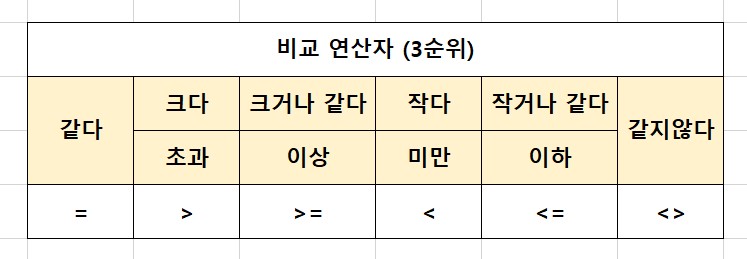
비교 연산자는 숫자를 비교하거나 같지않다, 같다일때 사용한다.
엑셀에서 이상, 초과, 미만, 이하를 표시할 때 어떻게 해야하는지 궁금했다면?
위의 표처럼 하면 된다.
같다는 =(등호)만 표시하면 되고,
크다(초과)는 >
크거나 같다(이상) >=
작다(미만) <
작거나 같다(이하) <=
같지않다 <>
로 표시하면 된다.
엑셀에서 부등호는 정말 많이 사용된다.
조건부서식에도 부등호를 사용해서, 해당 숫자 이상의 셀만 강조해라 라고 사용할 수도 있고
그 이하의 셀만 강조하라고 적용할 수도 있다.
비교연산자는 3순위다.
산술연사자가 있다면 그게 1순위라서 먼저 적용되는 셈.
앞으로, 함수를 다루면서 연산자를 정말 많이 사용하게 될 것이다.
괄호와 다양한 연사자를 꼭 기억해두고 두고두고 활용해보자.
함수뿐만 아니라 엑셀 전반에 다 사용되니 말이다.
'IT > 엑셀' 카테고리의 다른 글
| 엑셀 조건부서식 같음 적용 규칙 지우기 삭제 하는 방법 (0) | 2022.02.20 |
|---|---|
| 엑셀 이름 정의로 직접 글자 입력하여 수식 만들고 해제 하는 방법 (0) | 2022.02.19 |
| 엑셀 야간 공휴일 할당 혼합참조로 계산하는 방법 F4에 따라 달라지는 절대참조 상대참조 (0) | 2022.02.17 |
| 환율 절대참조로 환율 고정시켜 단가 계산하는 방법 (0) | 2022.02.16 |
| 엑셀 재고관리 상대참조로 입고량 출고량 재고량 계산하고 문자 연결로 제목 만드는 방법 (0) | 2022.02.15 |





댓글 영역